皆さんこんにちは、beesicです。
今回は無料プラグインといえば大体紹介される、「OTT」に代わり、有名となりつつあるフリープラグインの「Cramit」をご紹介していきたいと思います。
動画版もあります
「OTT」とは?
「OTT」とはXfer Recordsという有名なシンセ音源の「Serum」を発売しているメーカーが配布してくれている、無料のマルチバンドコンプレッサーです。
通常、マルチバンドコンプレッサーといえば扱うのが難しく、敬遠されがちなエフェクターの一種だったのですが、この「OTT」は使い方が簡単で、それでいてハッキリとした音にしてくれるという特徴から、EDM界隈から広まったイメージのある無料プラグインです。
初心者からプロまで関係なく使用されており、現在も多くの人に愛されている無料プラグインです。
「Cramit」とは?
「Cramit」とはsixthsampleというメーカーが配布してくれている無料のマルチバンドコンプレッサーです。
この「Cramit」の特徴は長年愛されているいわゆる「OTT」サウンドを参考にしつつ、ディストーションやオーバーサンプリング機能など「OTT」に+αの機能が追加されたエフェクターとなっています。
メインとなるマルチバンドの部分は、「OTT」からデザインを変更して縦に配置され、デザインもフラットデザインを採用しつつオシャレな印象を受けます。
対応プラグイン形式は32/64bit VST3、64bit AAX、AUプラグインとなっています。
また、バージョンアップも頻繁にされており、バグフィックスと共に機能が追加される事もあるプラグインとなっています。
公式サイトからはバグを報告できるようにもなっており、サポートの手厚さから安心して使えるプラグインです。
今回ご紹介していくCramitの他に、プラチナエディションという有料バージョンも用意されており、「Cramit」の使いやすさはそのままに機能が拡大され、ミックス時やマスタリングの時にさらに安定して使用できる仕様となっています。
価格は29.95ユーロとなっており、日本円でだいたい5000円ほどで販売されています。
実際に使っていくうちに、もっと「Cramit」を多くの場面で使用したいという場合には導入を考えても良いかと思います。
インストール方法
今回もmac環境でご紹介させていただきます。
インストール方法はとても簡単で、sixthsampleのページから「Plugins」を押して探していくと・・・
「Cramit」がありますので、「Learn more」から・・・
「Free」をクリックする事でダウンロードする事が出来ます。
ダウンロードする際、アップデートや何か情報がある場合に通知して欲しい場合にはメールアドレスを記入する事で設定する事が出来ます。
ファイルをダウンロードしたらダブルクリックし、展開されたフォルダをダブルクリックします。
するとマニュアルとmac、windows用のインストーラーが用意されていますので、お使いの環境でインストールしていきます。
今回はmac版をインストールしていきます。
「mac OS Installer」内のフォルダ内にあるファイルをダブルクリックしてインストールを開始します。
案内に沿っていけば完了です。
基本的な使い方
まずは音質を整えたい、音量を調整したいというトラックで「Cramit」を起動します。
「Cramit」は起動したままの状態ですと、音質と音量がかなり変わった状態になっています。
そして隣の「Speed」も好みに合わせて調整してあげます。
ここの「Speed」をあげると元気な音になっていきます。
もろもろの調整が終わったら、あとはお好きなようにいじって調節をしていくだけです。
各パラメーターの説明
ここでは「Cramit」の各パラメーターの説明をしていきたいと思います。
まず右上の「init」と書かれている部分はプリセットを管理する部分となっています。
「init」と表示されている部分をクリックすると、大きなカテゴリーが表示され、その中にいくつかのプリセットが用意されています。
その他に、「User」というカテゴリーも用意されており、これは「Cramit」を使用して調節が終わった後、これからもこの設定を他のプロジェクトで使っていきたいという場合には、右側の「Save」を押す事で保存する事が出来ます。
保存する際に独自に名前を付ける事も可能です。
次は左側の説明です。
左側にある3つのグラフのようなものはバンドコントローラーと言われる部分です。
下部分にはLow、Mid、Highと表記されており、少し難しいですが、20hz〜20Khzの間の音を調節する事が出来るようになっています。
普段使用しているイコライザーで見てみると、画像の範囲の音の音量や音の圧縮具合を調節出来るようになっています。
LowとMid、MidとHighの間に数字が表記されているのですが、これはLow(20hz)からどのぐらいまで調節出来るかを調整できます。
ここの数字は20hzから20khzまでの間で自由に数字を打ち込んで調整する事が出来るんですが、難しいので、最初の内は隣にイコライザーを一緒に表示しながら調節してみたりするとまだ分かりやすいかと思います。
それぞれのバンドの上にある「S,B,矢印」という表記はソロ、バイパス、そして圧縮モードの変更となっています。
「S」・・・各帯域のバンドだけをそれぞれ聴く事が出来ます。
「B」・・・オンにすると各帯域を圧縮した音と圧縮していない音を聴く事が出来ます。
どのように音が変化したかを確認する時に使ったり、特定の帯域だけには「Cramit」をかけたくないという場合に使用したり出来ます。
「↓」・・・下方向の場合には音を圧縮するモードとなっており、設定した下のバーより音量の小さい音は圧縮されて大きくなり、逆に上のバーよりも大きい音は圧縮されて音が小さくなります。
「↑」・・・下のバーより小さい音は小さく、上のバーより大きい音はより大きくなります。
下矢印の場合には普通のコンプレッサーのように音を圧縮して、いわゆる音圧を稼ぐ事が出来ます。その代わり、小さい音と大きい音の音量差がなくなってきます。上矢印の場合にはより音量差が広がる感じとなっており、強弱を表現したい場合に有効です。
次は右側に移っていきたいと思います。
「Dist」・・・ディストーションの量を決める事が出来ます。
「Drive」・・・量はドライブ量を決める事が出来ます。
最初の状態の2つのパラメーターはギターの時に使うようなディストーションやオーバードライブよりもかかりは優しく、質感的にはサチュレーションぐらいの感じで、少し歪ませながら音を楽曲に馴染みやすくして、それでいて音の存在感も出せるような感じになっています。
もしもっと音を歪ませたいという場合には「Type」を右に回してあげます。
すると歪みがどんどんと強くなり、隣の「Gain」で音の大きさを調整する事が出来ます。
この歪みのおかげでより多くの楽曲内で積極的に使用できるエフェクターとなっています。
「Pre」と「Post」は、ディストーションとオーバードライブをかける順番を決める事が出来ます。
「Pre」は左側のマルチバンドコンプレッサーがかかる前に音を歪ませて、「Post」は逆にマルチバンドコンプレッサーがかかった後に音を歪ませるようになります。
「Pre」と「Post」どちらにも同時にかける事ができ、PreとPostでそれぞれかける量+「Type」も決める事が出来るようになっている部分です。
これによって音作りにも使えますし、より細かな質感の歪みを作る事も出来ます。
「Depth」・・・音の圧縮具合を決める事ができます。
「Speed」・・・どのぐらいの速さで音を圧縮するかを設定できるようになっています。
どちらとも右に回せば回すほど、元気な音となっていきます。
「In」・・・元々のトラックの入力の音量を調整できます。
「Out」・・・プラグイン全体の出音を調整出来ます。
「Mix」・・・このエフェクターのかけ具合を調整する事が出来ます。
この3つは基本的にいじる事はあまりありませんが、必要に応じて調整をしてみて下さい。
そして下に「1X、2X、8x」といった表記がありますが、これはオーバーサンプリングという機能になります。
DTMにおけるオーバーサンプリングとはとても難しいお話なので簡単にお話しますが、この「Cramit」をかけていく上で発生するノイズを軽減する事が出来る機能となっています。
しかし、この行為はパソコンのCPUのパワーがとても必要となる為、必要に応じて使用しましょう。
そして最後に左上にある「Cramit」という名前は実は押せるようになっており、押す事でバイパス状態にする事が出来ます。
なので、簡単に「Cramit」をかけた状態とかけていない状態の音の比較が出来るようになっています。
以上がパラメーターの説明となります。
実際に使ってみた
今回はサンプルを適当に並べてみたトラックにかけていきます。
目的としては各トラックの音質調整です。
マスターにもかけていきますが、マスターでの目標は最終的な音質調整と音圧を稼ぐ事です。
何もかけてない状態
「Cramit」をかけた状態 ※音量差にお気をつけ下さい。
「OTT」をかけた状態 ※音量差にお気をつけ下さい。
個人的に「OTT」より感覚的に使いやすいと思った部分がメインのマルチバンドコンプの部分でした。
ここが大きくデザインされている事によって気軽に調整する事ができ、「OTT」の時よりもいじってみる機会が多くなりました。
音の質感はというと、「OTT」よりも柔らかい音になるなといった印象です。
「OTT」はパキパキっとしていて打ち込み系に合いそうな質感でしたが、この「Cramit」は温かみのある音という印象があり、今回のような生音が入るようなトラックでも自然な音質にする事が出来るなーと思いました。
総評
最終的な評価として、今後もどちらとも使用していくかなーといった印象です。
「OTT」は積極的な音作りの際や音質調整、「Cramit」は最終的な音質調整に使用するといった感じでしょうか。
この使い分けも人によりそれぞれ変わるかと思いますが、個人的には現状先ほどのような使い分けをしていくかなという感じです。
何にしても、長年愛されてきた「OTT」に似たような音質+歪みが追加されたこの「Cramit」は、今後「OTT」と共に、皆さんに愛される無料プラグインの1つとしてDTM界隈を牽引してくれる存在だと思いました。
ではまた次回。
ありがとうございました。


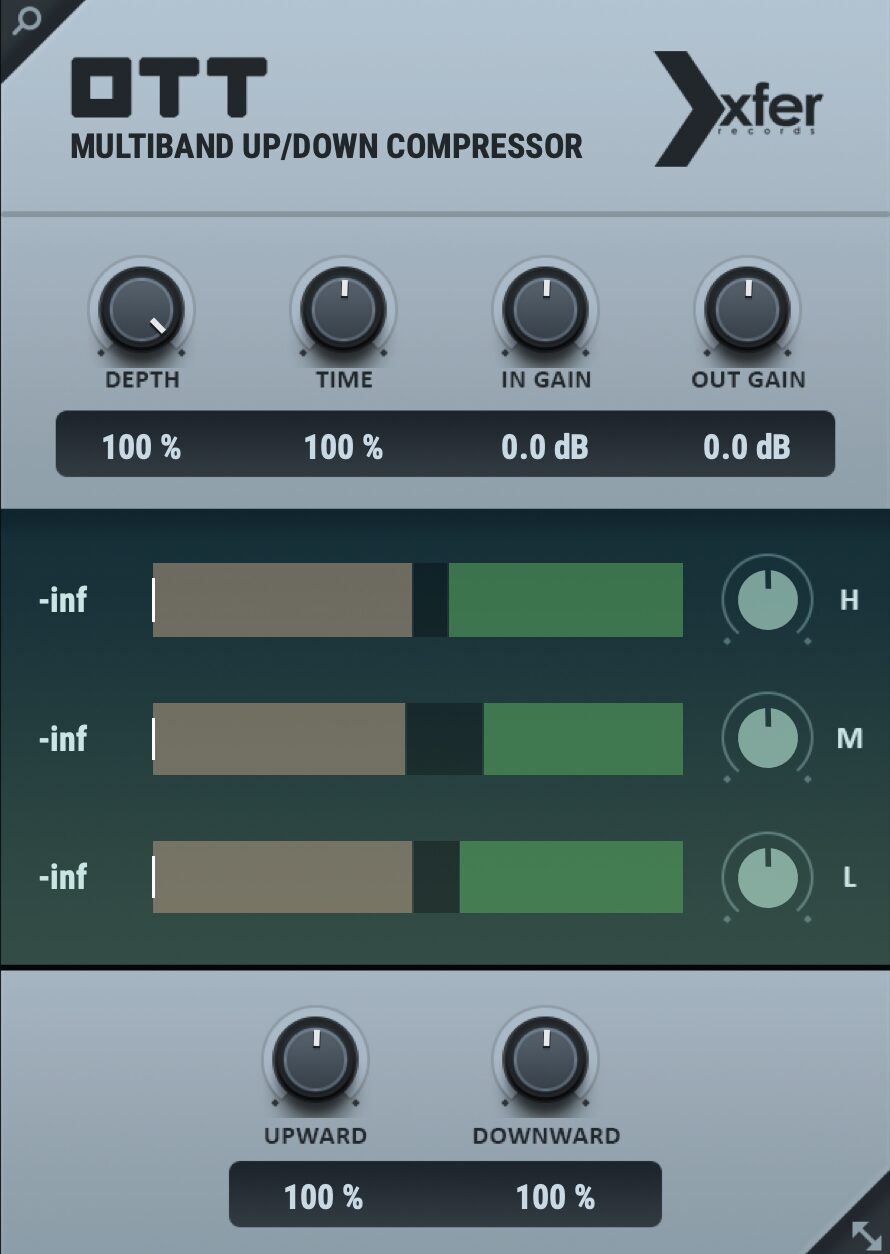
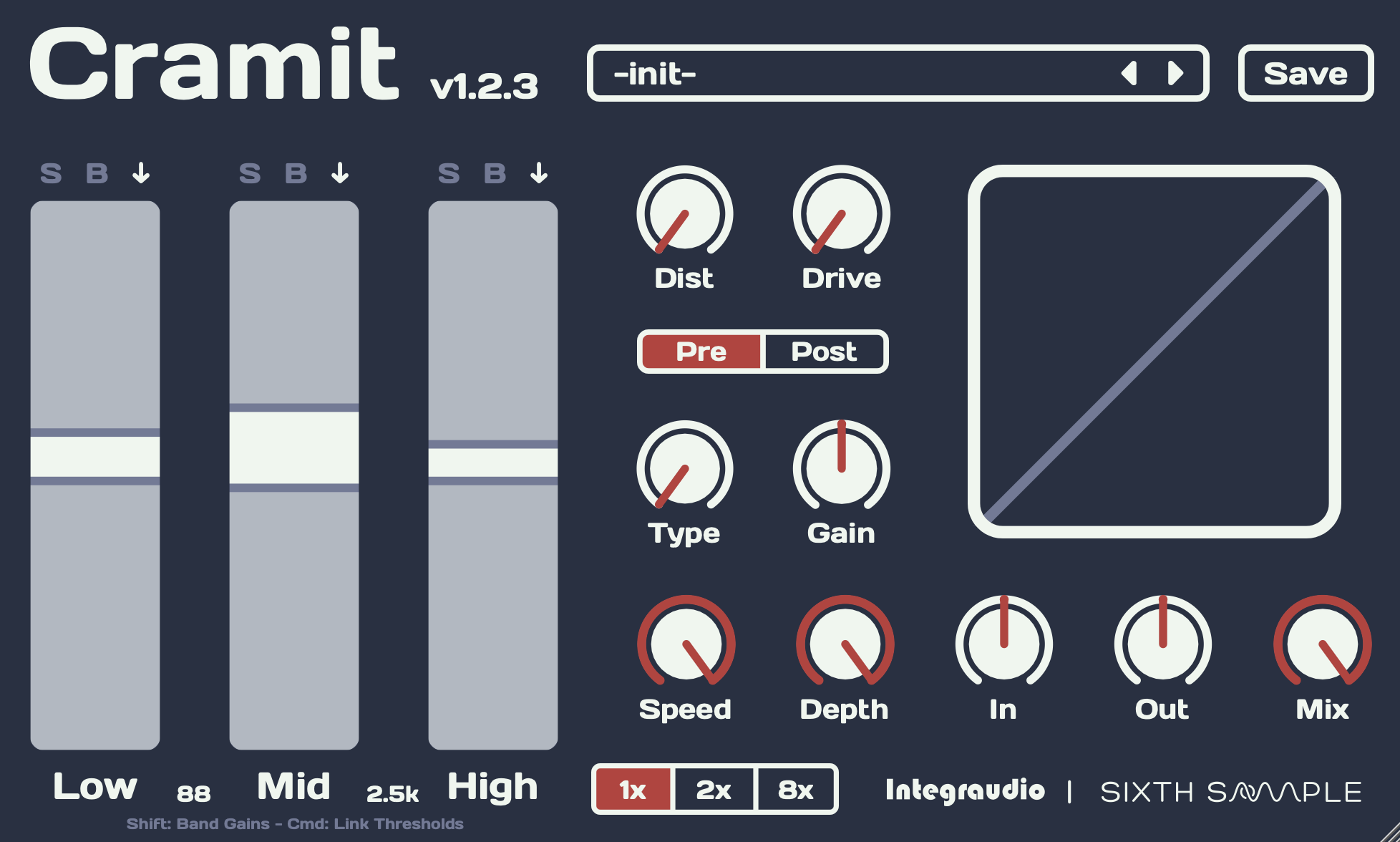
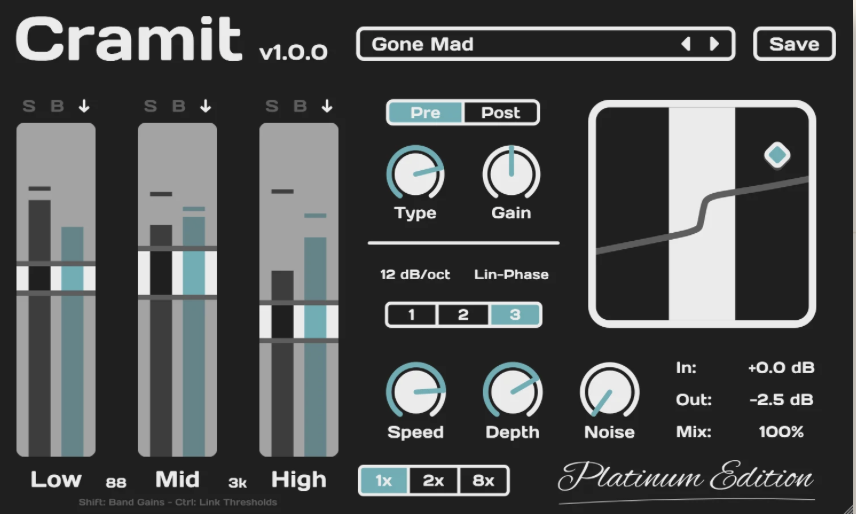
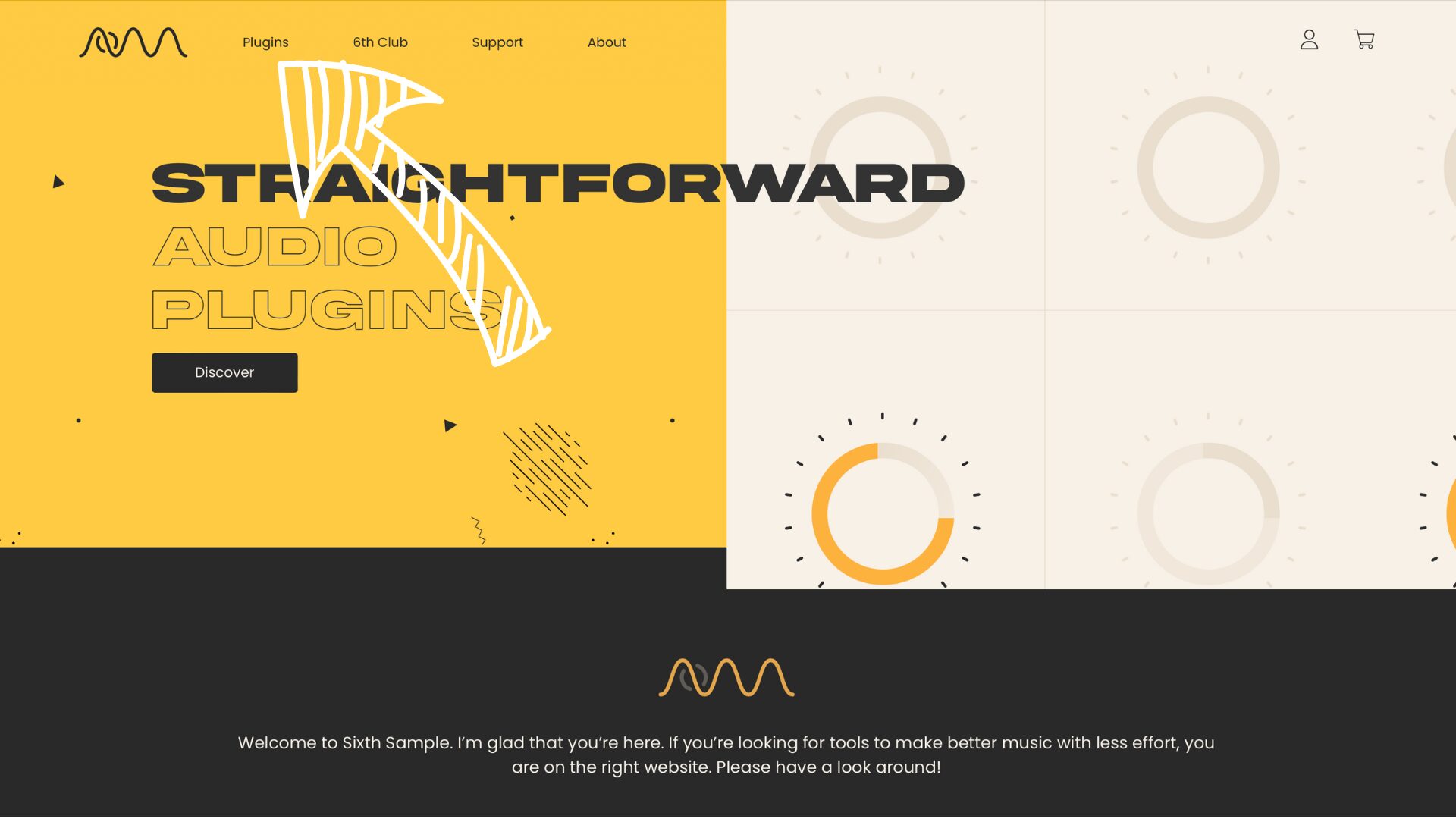
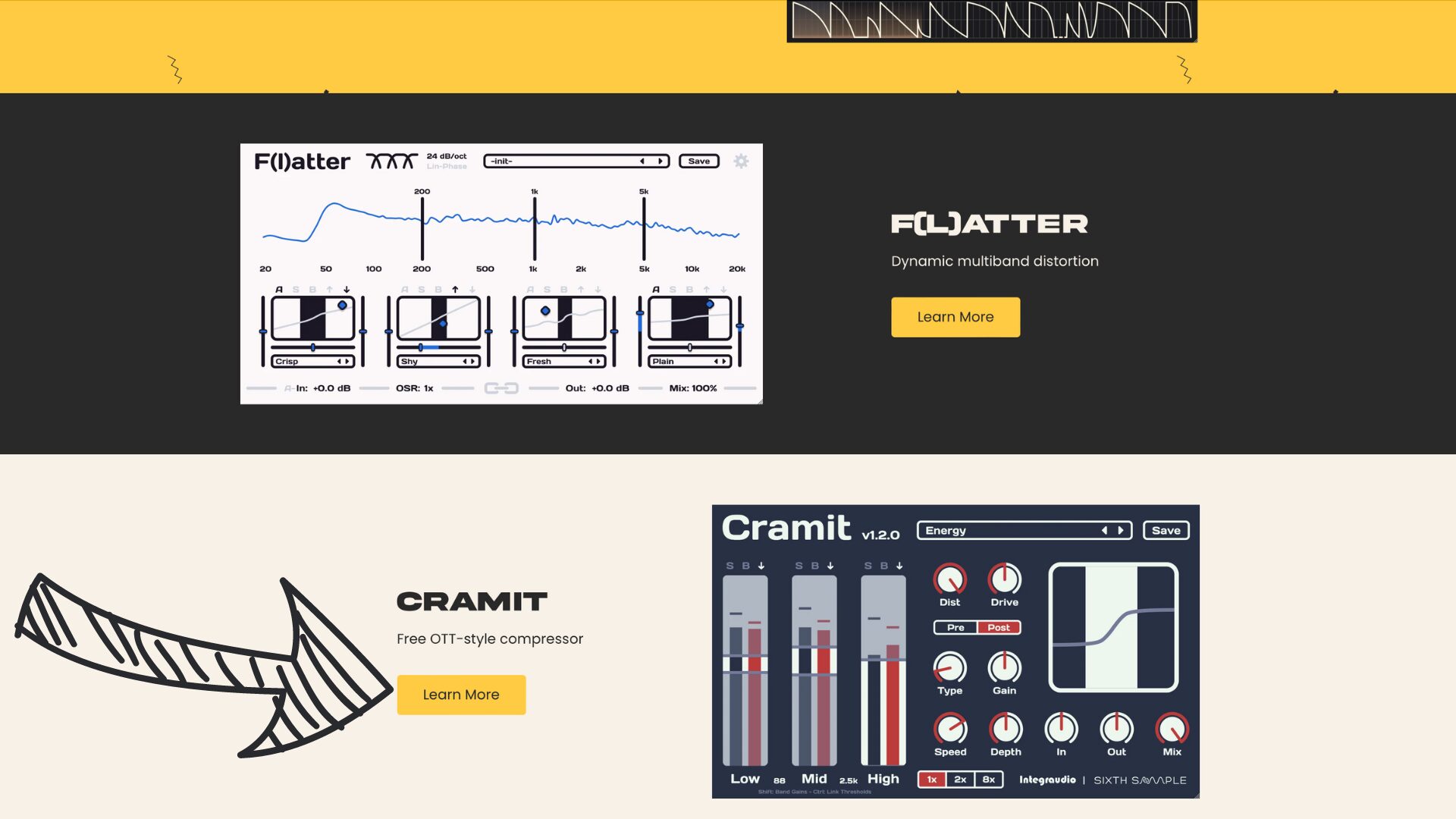
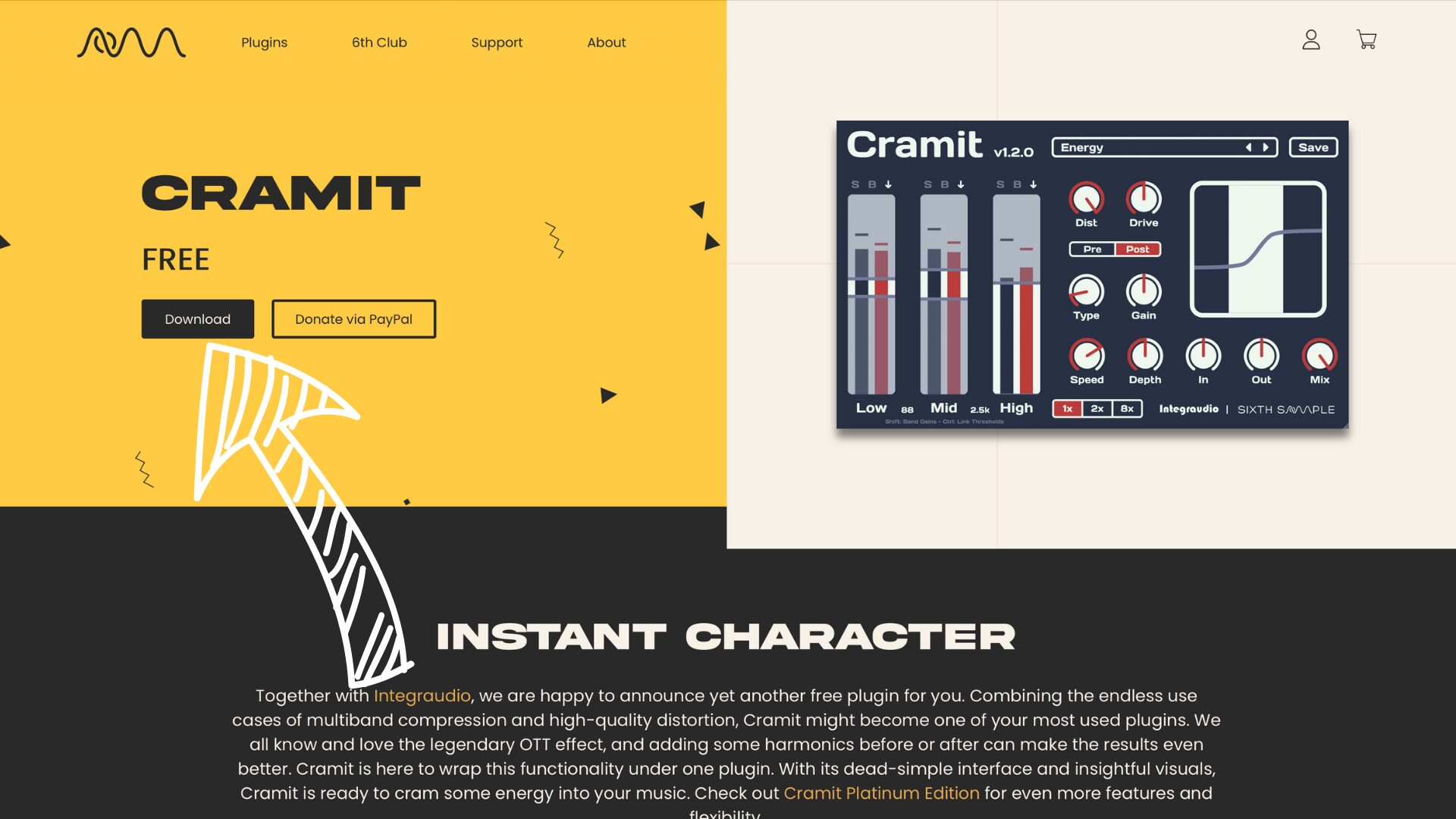
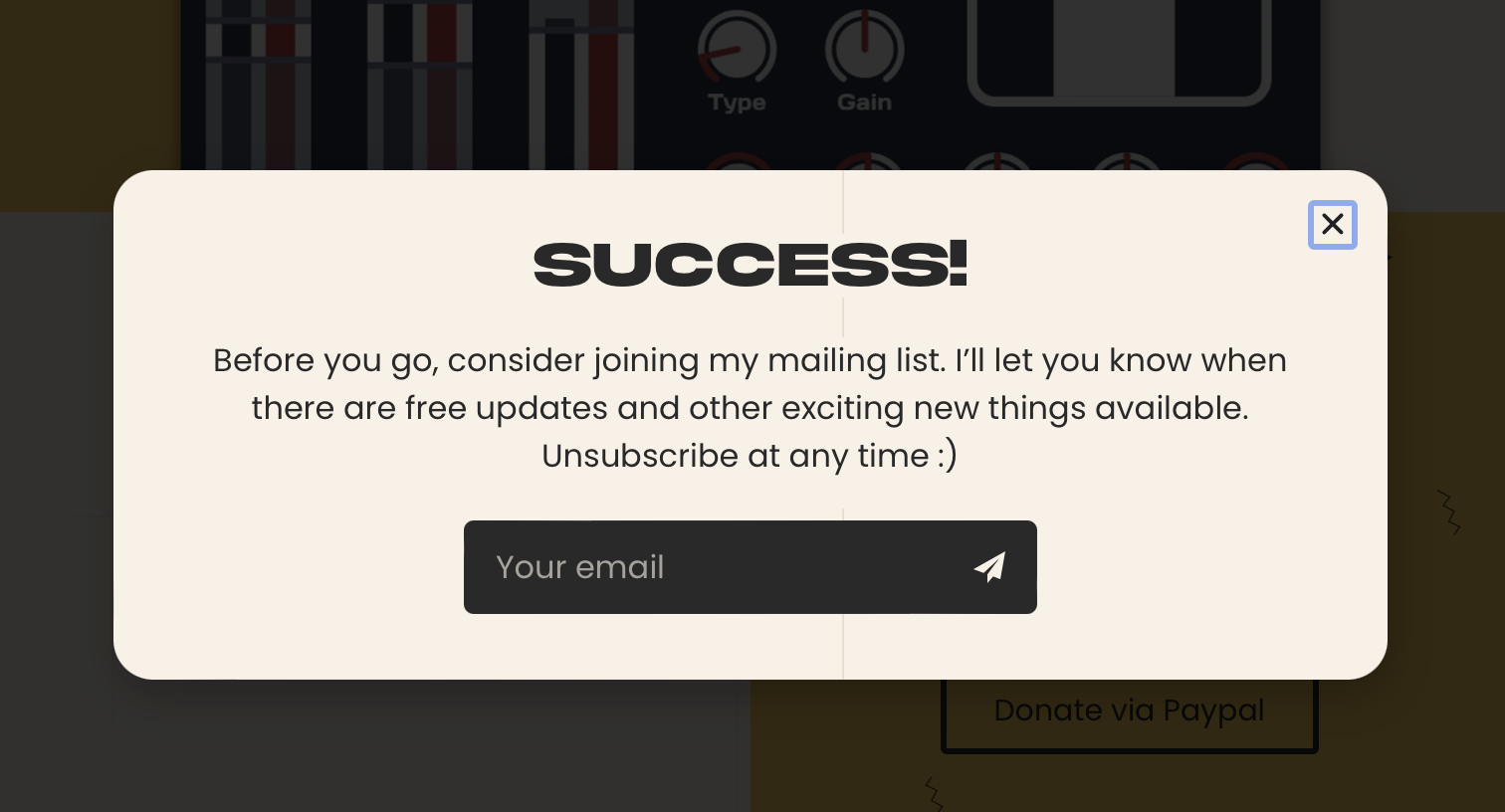
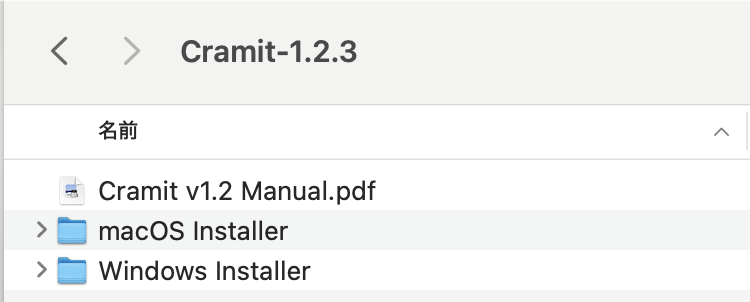

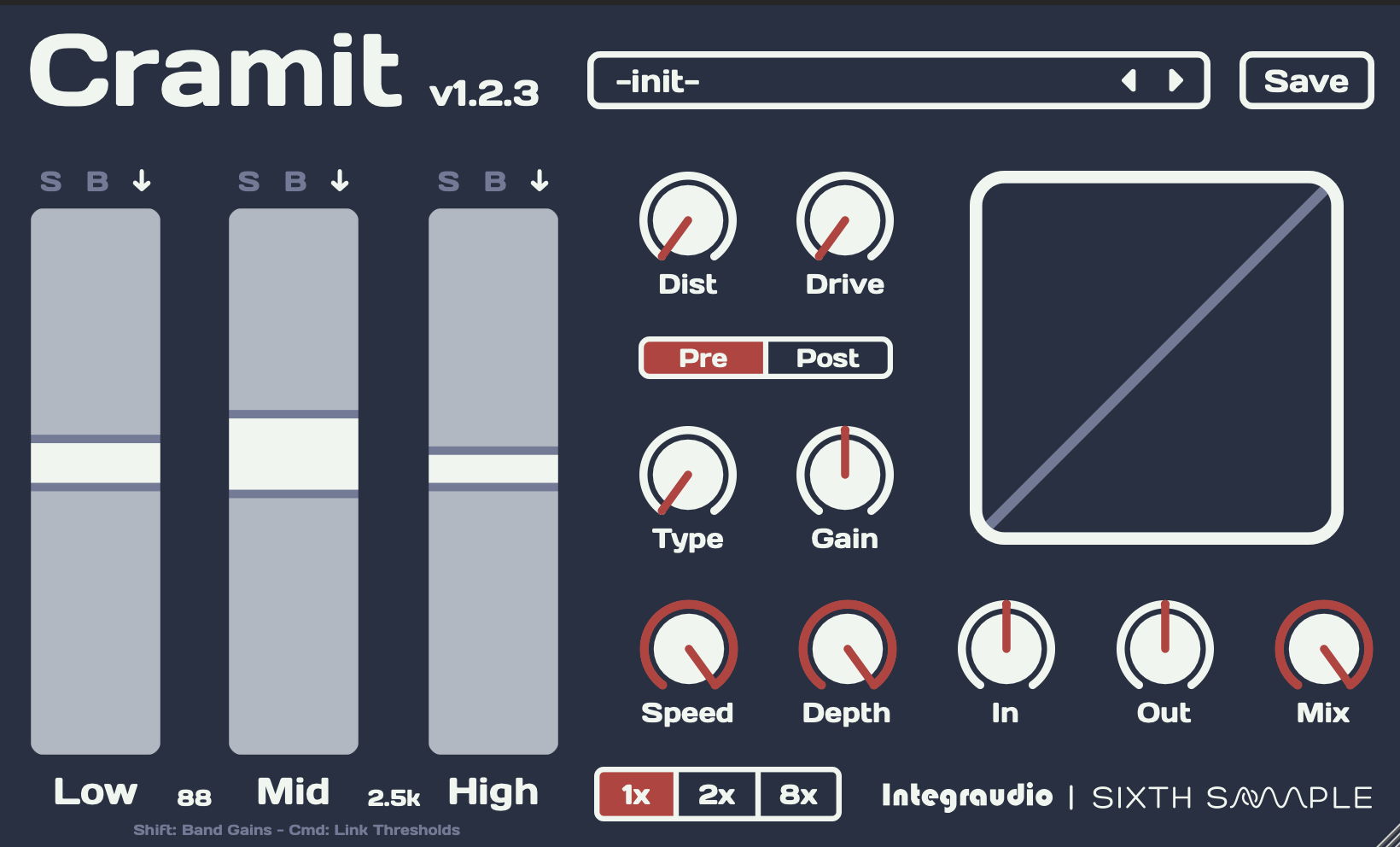
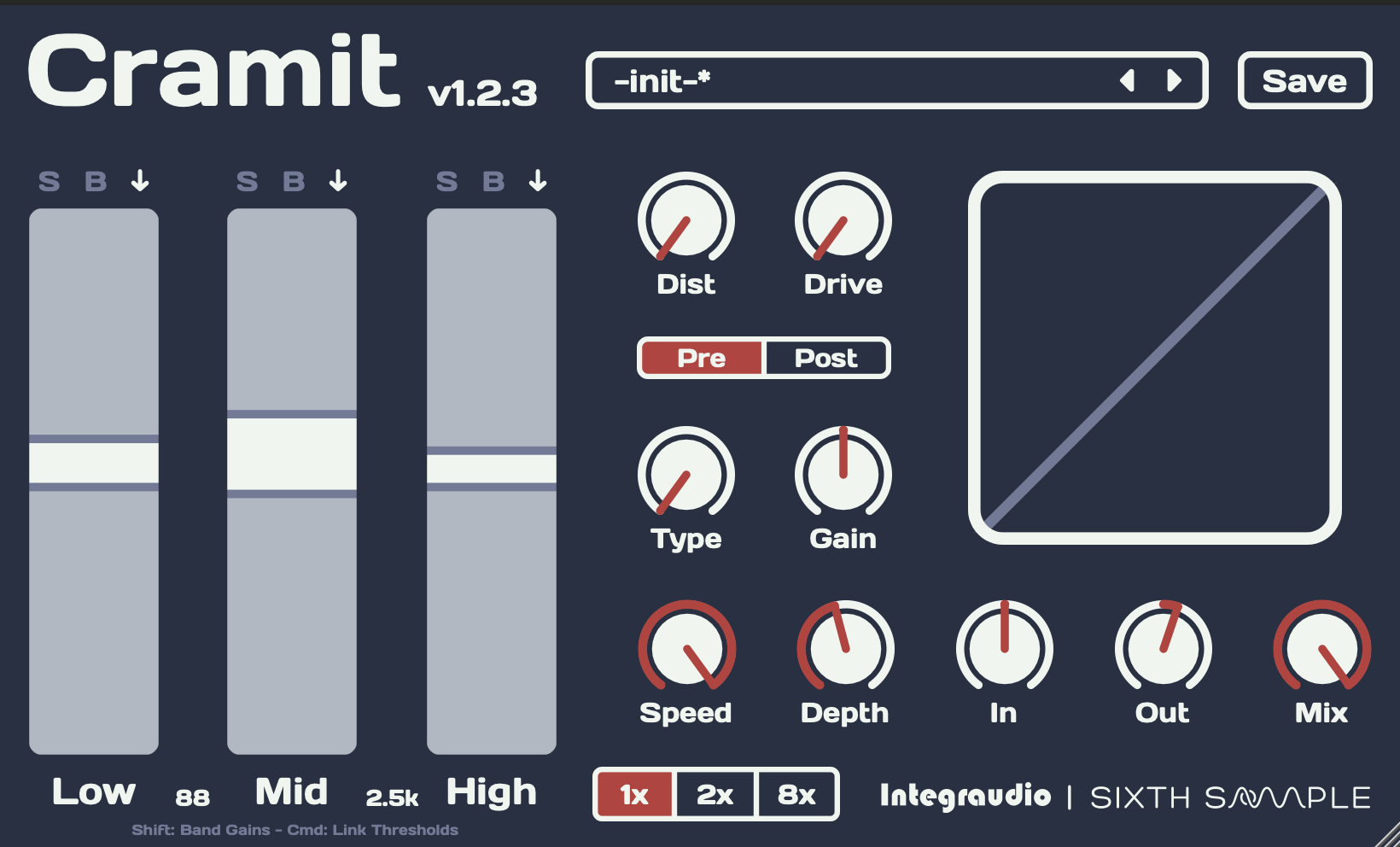

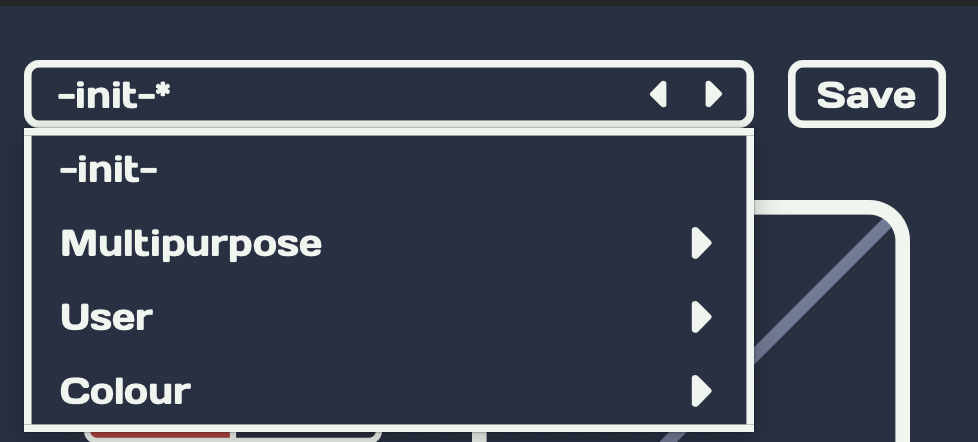
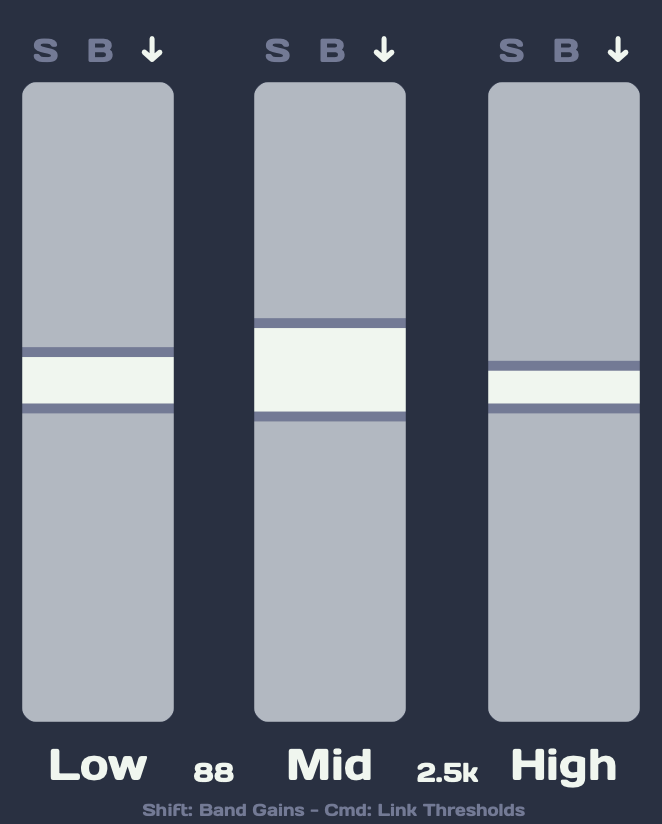
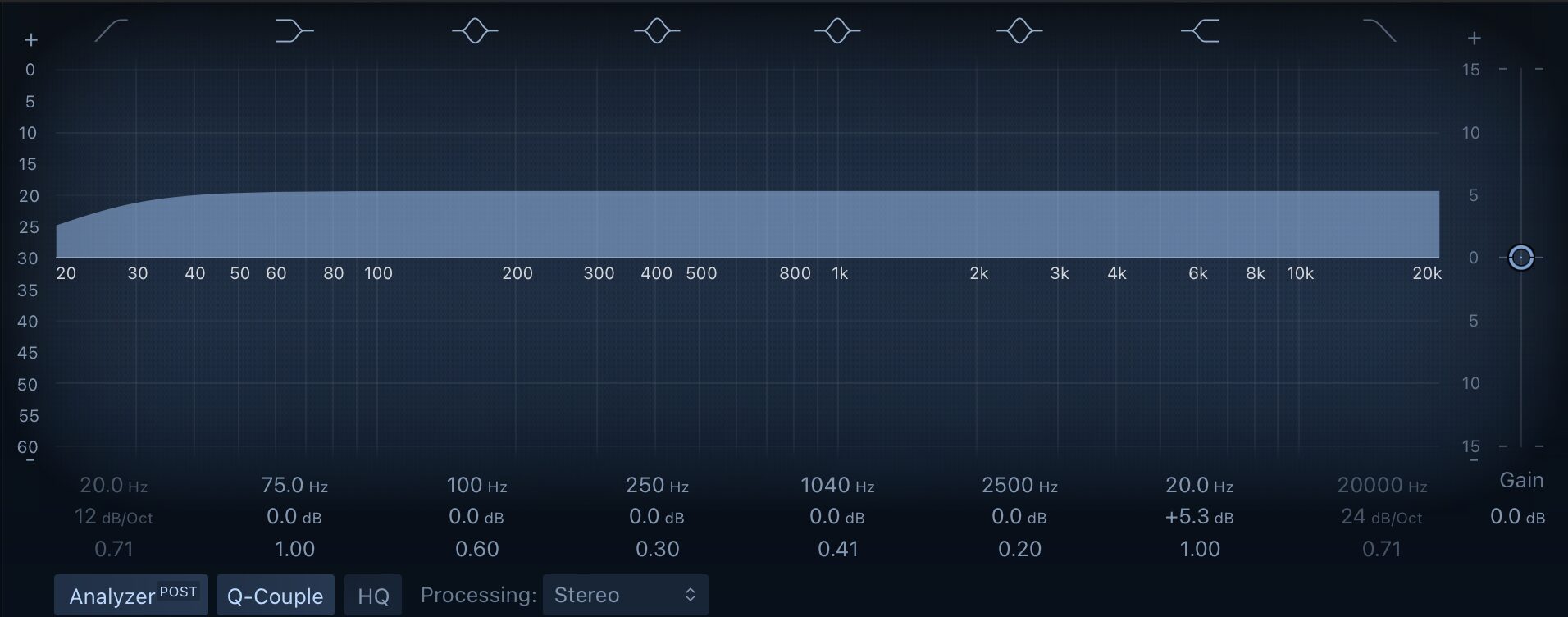


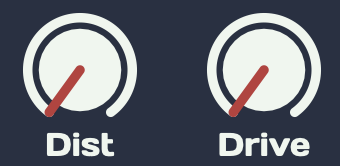
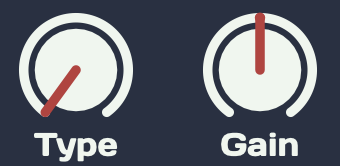
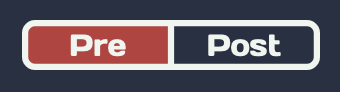
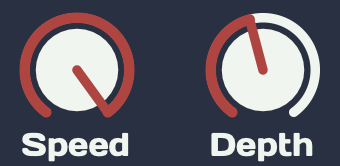

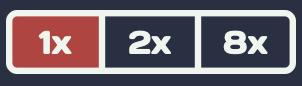
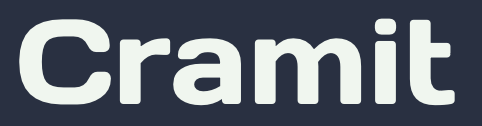







シンセなど狙って音を積極的に変えたいという以外の場合にはまず「Depth」の項目を50%以下ぐらいにして使用するのがオススメです。